windows7系统修复盘创建方法
发布时间:2017-03-11 14:04
相关话题
window7系统提供了很多方便的自修复功能,可 以方便、快捷地修复系统,下面是小编要讲的是windows7系统修复盘的创建方法,可以看一看。
windows7系统修复盘创建方法
点击Win7桌面左下角圆形的开始按钮,在开始菜单中依次点击“所有程序—维护”,点击“创建系统修复光盘”选项

也可以在Win7开始菜单中依次选择“控制面板—系统和安全—备份和还原”,在界面左侧点击“创建系统修复光盘”。

单击“创建光盘”按钮,稍等片刻,Win7系统就会自动帮我们创建一张系统修复光盘
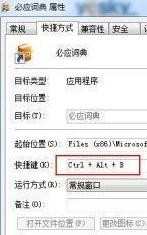
点击“创建光盘”
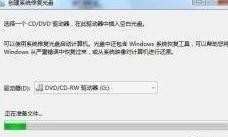


当我们需要使用Win7系统修复光盘时,需要进入BIOS,在启动项设置中将 CD-ROM(DVD-ROM)设置为第一启动项

在光驱中放入我们刻录好的Win7系统修复光盘,在屏幕左上角出现“ Press any key to boot from CD or DVD”字样时按下键盘上任意一个按键即可开始光盘启动,修复光盘会自动搜索在电脑中已经安装的操作系统,选择需要修复的操作系统,即可进入系统修复选项菜单主界面(如下图),此时便可轻松选择对应的工具来解决各种复杂的系统问题

1.windows7系统恢复盘创建方法
2.Win7如何修复光盘
3.u盘系统修复工具修复win7系统方法
4.WIN7本地磁盘图标修复的方法
5.win7怎么创建系统恢复镜像
6.如何使用win7系统磁盘修复工具hkdsk
7.Win7系统中用修复命令怎么修复系统
8.windows7系统盘制做的解决方法

windows7系统修复盘创建方法的评论条评论